
时间:2020-12-23 04:28:03 来源:www.win10xitong.com 作者:win10
任何电脑系统都会有瑕疵,win10系统也不例外。今天有用户遇到了win10系统局域网传输文件操作方法的问题,而且如果遇到win10系统局域网传输文件操作方法的问题又对电脑接触的时间不长,那就不知道该怎么解决了。如果你想靠自己解决win10系统局域网传输文件操作方法的问题但是又不知道该怎么办,其实可以来看看小编是怎么处理的:1.鼠标右击需要传输的文件,选择“授权访问权限”,然后点击“特定用户”,2.在弹出界面添加用户,如果对局域网内所有用户开放,就填写everyone,点击“添加”就能很轻松的解决了,下面小编就和大家一起来看看win10系统局域网传输文件操作方法的详尽处理手法。
具体方法:
1.右键单击要传输的文件,选择“授权访问权限”,然后单击“特定用户”,如图
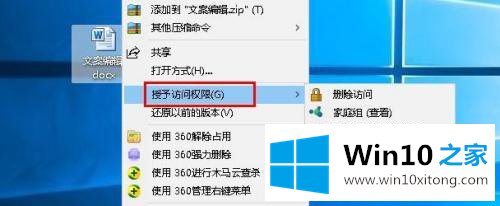
2.在弹出界面添加用户。如果对局域网内所有用户开放,填写所有人,点击【添加】,如图
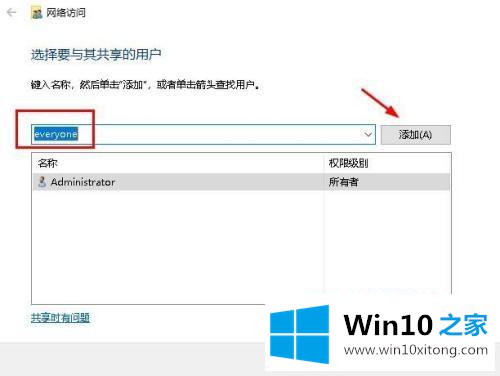
3.然后根据自己的需要选择权限级别,如图
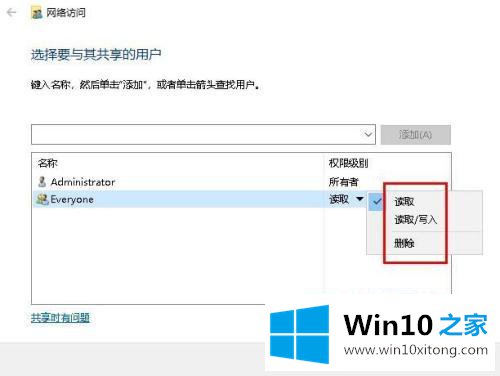
4.然后点击“共享”,等待共享完成,如图
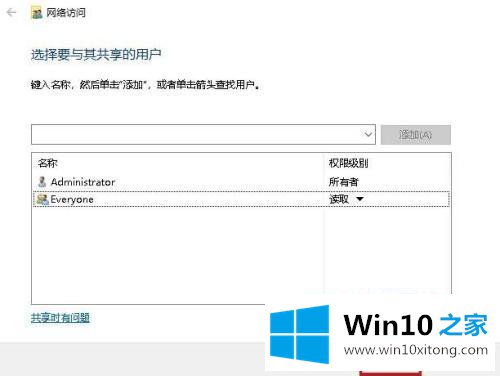
5.当电脑提示“您的文件已被共享”时,您可以查看共享文件并点击“完成”,如图
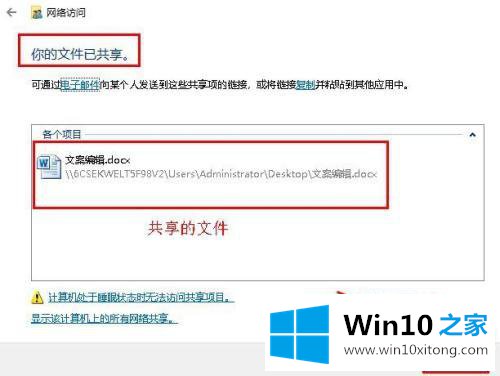
6.这样,其他用户可以点击“网络”或输入您的计算机的IP地址来访问刚刚共享的文件,如图所示
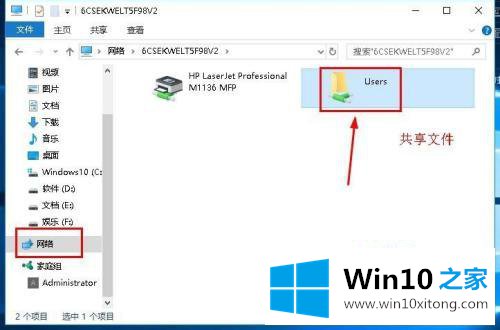
以上是win10系统局域网中文件传输的操作方法,不太了解的用户可以按照边肖的方法操作,希望对大家有帮助。
上面的内容就是和大家说的win10系统局域网传输文件操作方法的详尽处理手法,我们非常期待这篇文章能够给你带来帮助。